Si necesita cambiar la cuenta de Resource Management que está utilizando con el panel de Resource Management, revoque su cuenta actual. Luego, vuelva a autorizar Resource Management con una cuenta diferente.
Cambiar las cuentas de Resource Management al nivel de la hoja
Si utiliza varias cuentas de Resource Management en la misma organización, puede revocar Resource Management para cambiar a una cuenta diferente.
Para revocar Resource Management, siga estos pasos:
- Vaya a Resource Management para cerrar la sesión de la cuenta actual.
- Abra la aplicación de Smartsheet.
- En la barra de navegación, seleccione Resource Management
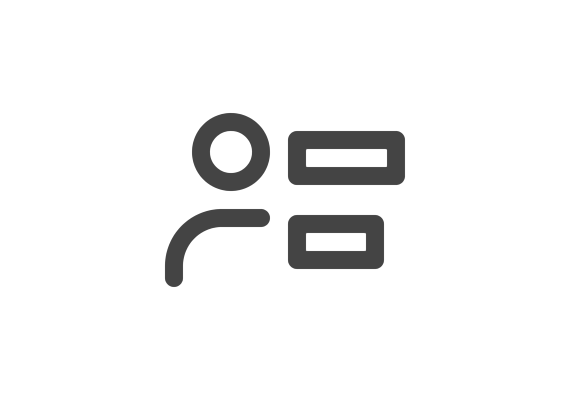 .
. - En el panel de Resource Management, seleccione el ícono del menú
.
- Seleccione Revocar Resource Management.
Cuando termine de revocar la cuenta anterior, autorice su otra cuenta de Resource Management.
- En el panel de Resource Management, seleccione Iniciar sesión en Resource Management.
Revoca el acceso a Resource Management al nivel de la cuenta
Para eliminar la conexión de Resource Management y Smartsheet de su organización por completo, siga estos pasos:
- Seleccione Configuraciones > Configuración de la cuenta.
- En la sección de integración de Smartsheet, seleccione Desconectar de Smartsheet.
No puede desconectar su cuenta de Resource Management de Smartsheet si la autenticación de Smartsheet está activa.